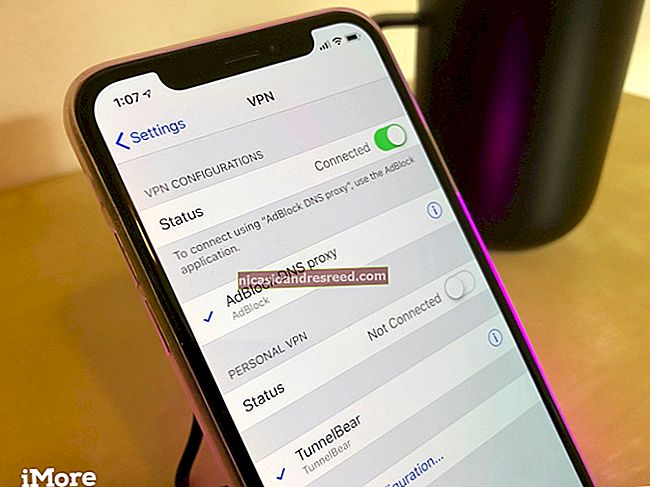Cách chuyển tiếp các cổng trên bộ định tuyến của bạn

Mặc dù các bộ định tuyến hiện đại xử lý tự động hầu hết các chức năng, một số ứng dụng sẽ yêu cầu bạn chuyển tiếp một cổng đến ứng dụng hoặc thiết bị đó theo cách thủ công. May mắn thay, việc này thực sự đơn giản nếu bạn biết nơi để tìm.
Chuyển tiếp cảng là gì?
Có rất nhiều dự án mà chúng tôi đã đề cập sử dụng máy tính của bạn làm máy chủ cho các thiết bị khác. Khi bạn ở trong mạng của mình, hầu hết mọi thứ sẽ hoạt động tốt. Nhưng một số ứng dụng, nếu bạn muốn truy cập chúng khi ở ngoài mạng của mình, thì mọi thứ sẽ trở nên khó khăn hơn đáng kể. Hãy bắt đầu bằng cách xem tại sao lại như vậy.
Cách bộ định tuyến của bạn xử lý các yêu cầu và sử dụng các cổng
Đây là bản đồ của một mạng gia đình đơn giản. Biểu tượng đám mây đại diện cho internet lớn hơn và địa chỉ Giao thức Internet (IP) công cộng hoặc hướng về phía trước của bạn. Địa chỉ IP này đại diện cho toàn bộ hộ gia đình của bạn từ thế giới oustide - giống như một địa chỉ đường phố, theo một cách nào đó.
Địa chỉ màu đỏ 192.1.168.1 là địa chỉ bộ định tuyến trong mạng của bạn. Tất cả các địa chỉ bổ sung đều thuộc về các máy tính được nhìn thấy ở dưới cùng của hình ảnh. Nếu địa chỉ IP công cộng của bạn giống như một địa chỉ đường phố, hãy nghĩ đến các địa chỉ IP nội bộ như số căn hộ cho địa chỉ đường phố đó.

Sơ đồ nêu ra một câu hỏi thú vị mà bạn có thể chưa nghĩ đến trước đây. Làm thế nào để tất cả thông tin từ internet đến đúng thiết bị bên trong mạng? Nếu bạn truy cập howtogeek.com trên máy tính xách tay của mình, nó sẽ kết thúc như thế nào trên máy tính xách tay của bạn chứ không phải máy tính để bàn của con trai bạn nếu địa chỉ IP công khai giống nhau cho tất cả các thiết bị?
Điều này là nhờ một chút phép thuật định tuyến tuyệt vời được gọi là Bản dịch địa chỉ mạng (NAT). Chức năng này xảy ra ở cấp bộ định tuyến nơi NAT hoạt động giống như một cảnh sát lưu lượng, hướng luồng lưu lượng mạng qua bộ định tuyến để một địa chỉ IP công cộng duy nhất có thể được chia sẻ giữa tất cả các thiết bị phía sau bộ định tuyến. Nhờ NAT, mọi người trong gia đình bạn có thể yêu cầu các trang web và nội dung internet khác đồng thời và tất cả sẽ được gửi đến đúng thiết bị.
Vậy các cổng đi vào quá trình này từ đâu? Cổng là một vật lưu giữ cũ nhưng hữu ích từ những ngày đầu của điện toán mạng. Trước đây, khi các máy tính chỉ có thể chạy một ứng dụng tại một thời điểm, tất cả những gì bạn phải làm là chỉ một máy tính vào một máy tính khác trên mạng để kết nối chúng vì chúng sẽ chạy cùng một ứng dụng. Một khi máy tính trở nên phức tạp để chạy nhiều ứng dụng, các nhà khoa học máy tính ban đầu phải vật lộn với vấn đề đảm bảo các ứng dụng được kết nối với đúng ứng dụng. Vì vậy, các cảng đã ra đời.
Một số cổng có các ứng dụng cụ thể là tiêu chuẩn trong toàn ngành công nghiệp máy tính. Ví dụ: khi bạn tìm nạp một trang web, nó sử dụng cổng 80. Phần mềm của máy tính nhận biết rằng cổng 80 được sử dụng để cung cấp tài liệu http, vì vậy, nó sẽ lắng nghe ở đó và phản hồi tương ứng. Nếu bạn gửi một yêu cầu http qua một cổng khác — chẳng hạn, 143 — máy chủ web sẽ không nhận ra nó vì nó không lắng nghe ở đó (mặc dù có thể có thứ gì đó khác, chẳng hạn như máy chủ email IMAP thường sử dụng cổng đó).
Các cổng khác không có mục đích sử dụng được chỉ định trước và bạn có thể sử dụng chúng cho bất cứ việc gì bạn muốn. Để tránh ảnh hưởng đến các ứng dụng tuân thủ tiêu chuẩn khác, tốt nhất bạn nên sử dụng số lượng lớn hơn cho các cấu hình thay thế này. Ví dụ: Plex Media Server sử dụng cổng 32400 và máy chủ Minecraft sử dụng 25565 — cả hai số đều nằm trong lãnh thổ “trò chơi công bằng” này.
Mỗi cổng có thể được sử dụng qua TCP hoặc UDP. TCP, hoặc Giao thức điều khiển truyền tải, là những gì được sử dụng phổ biến nhất. UDP, hoặc Giao thức dữ liệu người dùng, ít được sử dụng rộng rãi trong các ứng dụng gia đình với một ngoại lệ chính: BitTorrent. Tùy thuộc vào những gì đang lắng nghe, nó sẽ mong đợi các yêu cầu được thực hiện trong một trong hai giao thức này.
Tại sao bạn cần chuyển tiếp cổng
Vậy chính xác thì tại sao bạn cần chuyển tiếp các cổng? Mặc dù một số ứng dụng tận dụng NAT để thiết lập các cổng riêng và xử lý tất cả cấu hình cho bạn, nhưng vẫn có rất nhiều ứng dụng không làm như vậy và bạn sẽ cần giúp đỡ bộ định tuyến của mình khi nói đến việc kết nối các dịch vụ và ứng dụng .
Trong sơ đồ bên dưới, chúng ta đang bắt đầu với một tiền đề đơn giản. Bạn đang sử dụng máy tính xách tay của mình ở một nơi nào đó trên thế giới (với địa chỉ IP là 225.213.7.32) và bạn muốn kết nối với mạng gia đình của mình để truy cập một số tệp. Nếu bạn chỉ cắm địa chỉ IP tại nhà của mình (127.34.73.214) vào bất kỳ công cụ nào bạn đang sử dụng (ví dụ: ứng dụng FTP hoặc ứng dụng máy tính từ xa) và công cụ đó không tận dụng được các tính năng của bộ định tuyến nâng cao mà chúng tôi vừa đề cập, bạn không may mắn. Nó sẽ không biết nơi gửi yêu cầu của bạn và sẽ không có gì xảy ra.

Nhân tiện, đây là mộttuyệt quá tính năng bảo mật. Nếu ai đó kết nối với mạng gia đình của bạn và họ không kết nối với một cổng hợp lệ, bạnmuốn kết nối để bị từ chối. Đó là yếu tố tường lửa của bộ định tuyến của bạn thực hiện công việc của nó: từ chối các yêu cầu không mong muốn. Tuy nhiên, nếu người gõ cửa ảo của bạn là bạn, thì lời từ chối không được hoan nghênh và chúng ta cần phải điều chỉnh một chút.
Để giải quyết vấn đề đó, bạn muốn nói với bộ định tuyến của mình “này: khi tôi truy cập vào bạn bằng chương trình này, bạn sẽ cần gửi nó tới thiết bị này tại cổng này”. Với những hướng dẫn đó, bộ định tuyến của bạn sẽ đảm bảo bạn có thể truy cập đúng máy tính và ứng dụng trên mạng gia đình của mình.

Vì vậy, trong ví dụ này, khi bạn ra ngoài và sử dụng máy tính xách tay của mình, bạn sử dụng các cổng khác nhau để thực hiện yêu cầu của mình. Khi bạn truy cập địa chỉ IP của mạng gia đình bằng cổng 22, bộ định tuyến của bạn ở nhà biết rằng địa chỉ này sẽ chuyển đến 192.168.1.100 bên trong mạng. Sau đó, trình nền SSH trên cài đặt Linux của bạn sẽ phản hồi. Đồng thời, bạn có thể thực hiện yêu cầu qua cổng 80 mà bộ định tuyến của bạn sẽ gửi đến máy chủ web tại 192.168.1.150. Hoặc, bạn có thể thử điều khiển từ xa máy tính xách tay của chị gái mình bằng VNC và bộ định tuyến sẽ kết nối bạn với máy tính xách tay của bạn theo địa chỉ 192.168.1.200. Bằng cách này, bạn có thể dễ dàng kết nối với tất cả các thiết bị mà bạn đã thiết lập quy tắc chuyển tiếp cổng.
Mặc dù vậy, tính hữu ích của chuyển tiếp cổng không kết thúc ở đó! Bạn thậm chí có thể sử dụng chuyển tiếp cổng để thay đổi số cổng của các dịch vụ hiện có để rõ ràng và thuận tiện. Ví dụ: giả sử bạn có hai máy chủ web đang chạy trên mạng gia đình và bạn muốn một máy chủ có thể truy cập dễ dàng và rõ ràng (ví dụ: đó là máy chủ thời tiết mà bạn muốn mọi người có thể dễ dàng tìm thấy) và máy chủ web còn lại dành cho cá nhân dự án.

Khi bạn truy cập mạng gia đình của mình từ cổng 80, bạn có thể yêu cầu bộ định tuyến gửi nó đến cổng 80 trên máy chủ thời tiết tại 192.168.1.150, nơi nó sẽ nghe ở cổng 80. Tuy nhiên, bạn có thể nói với bộ định tuyến của mình mà khi bạn truy cập nó qua cổng 10.000, nó sẽ chuyển đến cổng 80 trên máy chủ cá nhân của bạn, 192.168.1.250. Bằng cách này, máy tính thứ hai không phải cấu hình lại để sử dụng một cổng khác, nhưng bạn vẫn có thể quản lý lưu lượng truy cập hiệu quả — đồng thời bằng cách để máy chủ web đầu tiên được liên kết với cổng 80, bạn sẽ giúp mọi người truy cập vào dự án máy chủ thời tiết nói trên.
Bây giờ chúng ta đã biết chuyển tiếp cổng là gì và tại sao chúng ta có thể muốn sử dụng nó, chúng ta hãy xem một số cân nhắc nhỏ liên quan đến chuyển tiếp cổng trước khi đi sâu vào thực sự định cấu hình nó.
Cân nhắc trước khi định cấu hình bộ định tuyến của bạn
Có một số điều cần lưu ý trước khi bắt đầu cấu hình bộ định tuyến của bạn và chạy qua chúng trước để đảm bảo giảm bớt sự thất vọng.
Đặt địa chỉ IP tĩnh cho thiết bị của bạn
Trước hết, tất cả các quy tắc chuyển tiếp cổng của bạn sẽ không phù hợp nếu bạn chỉ định chúng cho các thiết bị có địa chỉ IP động được chỉ định bởi dịch vụ DHCP của bộ định tuyến. Chúng tôi tìm hiểu chi tiết về DHCP là gì trong bài viết này về việc gán địa chỉ IP tĩnh so với DHCP, nhưng chúng tôi sẽ cung cấp cho bạn bản tóm tắt nhanh tại đây.
LIÊN QUAN:Cách đặt địa chỉ IP tĩnh trên bộ định tuyến của bạn
Bộ định tuyến của bạn có một nhóm các địa chỉ mà nó dự trữ chỉ để phân phối tới các thiết bị khi chúng tham gia và rời khỏi mạng. Hãy nghĩ về nó giống như nhận được một số tại một quán ăn khi bạn đến — máy tính xách tay của bạn tham gia, bùng nổ, nó nhận được địa chỉ IP 192.168.1.98. IPhone của bạn tham gia, bùng nổ, nó nhận được địa chỉ 192.168.1.99. Nếu bạn sử dụng những thiết bị đó ngoại tuyến trong một khoảng thời gian hoặc bộ định tuyến được khởi động lại, thì toàn bộ cuộc xổ số địa chỉ IP sẽ lại xảy ra.
Trong trường hợp bình thường, điều này là tốt hơn. IPhone của bạn không quan tâm nó có địa chỉ IP nội bộ nào. Nhưng nếu bạn đã tạo quy tắc chuyển tiếp cổng cho biết máy chủ trò chơi của bạn ở một địa chỉ IP nhất định và sau đó bộ định tuyến cấp cho nó một địa chỉ mới, quy tắc đó sẽ không hoạt động và không ai có thể kết nối với máy chủ trò chơi của bạn. Để tránh điều đó, bạn cần chỉ định địa chỉ IP tĩnh cho từng thiết bị mạng mà bạn đang chỉ định quy tắc chuyển tiếp cổng. Cách tốt nhất để làm điều đó là thông qua bộ định tuyến của bạn — hãy xem hướng dẫn này để biết thêm thông tin.
Biết địa chỉ IP của bạn (và đặt địa chỉ DNS động)
Ngoài việc sử dụng các chỉ định IP tĩnh cho các thiết bị có liên quan bên trong mạng của mình, bạn cũng muốn biết địa chỉ IP bên ngoài của mình — bạn có thể tìm thấy địa chỉ này bằng cách truy cập whatismyip.com trong mạng gia đình của mình. Mặc dù bạn có thể có cùng một địa chỉ IP công cộng trong nhiều tháng hoặc thậm chí hơn một năm, nhưng địa chỉ IP công cộng của bạn có thể thay đổi (trừ khi nhà cung cấp dịch vụ internet của bạn đã cấp cho bạn một địa chỉ IP tĩnh công khai). Nói cách khác, bạn không thể dựa vào việc nhập địa chỉ IP dạng số của mình vào bất kỳ công cụ từ xa nào bạn đang sử dụng (và bạn không thể dựa vào việc cung cấp địa chỉ IP đó cho bạn bè).
LIÊN QUAN:Cách dễ dàng truy cập mạng gia đình của bạn từ mọi nơi với DNS động
Bây giờ, mặc dù bạn có thể gặp rắc rối khi kiểm tra thủ công địa chỉ IP đó mỗi khi bạn rời khỏi nhà và có ý định làm việc xa nhà (hoặc mỗi khi bạn bè của bạn kết nối với máy chủ Minecraft của bạn hoặc tương tự), đó là một điều lớn đau đầu. Thay vào đó, chúng tôi thực sự khuyên bạn nên thiết lập dịch vụ DNS động, dịch vụ này sẽ cho phép bạn liên kết địa chỉ IP nhà (đang thay đổi) của bạn với một địa chỉ đáng nhớ như mysuperawesomeshomeserver.dynu.net. Để biết thêm thông tin về cách thiết lập dịch vụ DNS động với mạng gia đình của bạn, hãy xem hướng dẫn đầy đủ của chúng tôi tại đây.
Chú ý đến Tường lửa cục bộ
Sau khi bạn thiết lập chuyển tiếp cổng ở cấp bộ định tuyến, có khả năng bạn cũng cần phải điều chỉnh các quy tắc tường lửa trên máy tính của mình. Ví dụ: chúng tôi đã nhận được rất nhiều email trong nhiều năm từ các bậc cha mẹ thất vọng khi thiết lập tính năng chuyển tiếp cổng để con họ có thể chơi Minecraft với bạn bè của họ. Trong hầu hết mọi trường hợp, vấn đề là mặc dù đã thiết lập các quy tắc chuyển tiếp cổng trên bộ định tuyến một cách chính xác, ai đó đã bỏ qua yêu cầu tường lửa của Windows để hỏi liệu có ổn không nếu nền tảng Java (chạy Minecraft) có thể truy cập internet lớn hơn.
Xin lưu ý rằng trên các máy tính chạy tường lửa cục bộ và / hoặc phần mềm chống vi-rút có tính năng bảo vệ tường lửa, bạn có thể cần xác nhận kết nối bạn đã thiết lập là ổn.
Bước một: Xác định các quy tắc chuyển tiếp cổng trên bộ định tuyến của bạn
Kiệt sức với tất cả các bài học về mạng? Đừng lo lắng, cuối cùng cũng đã đến lúc thiết lập – và bây giờ bạn đã biết những điều cơ bản, việc này khá đơn giản.
Chúng tôi rất muốn cung cấp hướng dẫn chính xác cho bộ định tuyến chính xác của bạn, nhưng thực tế là mỗi nhà sản xuất bộ định tuyến đều có phần mềm của riêng họ và giao diện phần mềm đó thậm chí có thể khác nhau giữa các kiểu bộ định tuyến. Thay vì cố gắng nắm bắt mọi biến thể, chúng tôi sẽ nêu bật một số biến thể để cung cấp cho bạn ý tưởng về menu trông như thế nào và khuyến khích bạn tra cứu hướng dẫn sử dụng hoặc tệp trợ giúp trực tuyến cho bộ định tuyến cụ thể của bạn để tìm chi tiết cụ thể.
Nói chung, bạn sẽ tìm kiếm một thứ được gọi là — bạn đoán rồi — “Port Forwarding”. Bạn có thể phải xem qua các danh mục khác nhau để tìm nó, nhưng nếu bộ định tuyến của bạn tốt, nó sẽ ở đó.
Để so sánh, đây là menu chuyển tiếp cổng trông như thế nào trên bộ định tuyến D-Link DIR-890L:

Và đây là giao diện của menu chuyển tiếp cổng trên cùng một bộ định tuyến chạy chương trình cơ sở DD-WRT của bên thứ ba phổ biến:

Như bạn có thể thấy, độ phức tạp giữa hai chế độ xem khác nhau rất nhiều, ngay cả trên cùng một phần cứng. Ngoài ra, vị trí hoàn toàn khác trong các menu. Vì vậy, sẽ hữu ích nhất nếu bạn tra cứu hướng dẫn chính xác cho thiết bị của mình bằng cách sử dụng hướng dẫn sử dụng hoặc truy vấn tìm kiếm.
Khi bạn đã định vị menu, đã đến lúc thiết lập quy tắc thực tế.
Bước hai: Tạo quy tắc chuyển tiếp cổng
Sau khi tìm hiểu tất cả về chuyển tiếp cổng, thiết lập DNS động cho địa chỉ IP tại nhà của bạn và tất cả các công việc khác liên quan đến vấn đề này, bước quan trọng — tạo quy tắc thực tế — là đi dạo khá nhiều trong công viên. Trong menu chuyển tiếp cổng trên bộ định tuyến của chúng tôi, chúng tôi sẽ tạo hai quy tắc chuyển tiếp cổng mới: một cho máy chủ âm nhạc Subsonic và một cho máy chủ Minecraft mới mà chúng tôi vừa thiết lập.

Mặc dù có sự khác biệt về vị trí trên các phần mềm bộ định tuyến khác nhau, nhưng đầu vào chung là giống nhau. Hầu như trên toàn cầu, bạn sẽ đặt tên cho quy tắc chuyển tiếp cổng. Tốt nhất là chỉ cần đặt tên cho nó là máy chủ hoặc dịch vụ và sau đó thêm nó vào nếu cần cho rõ ràng (ví dụ: “Máy chủ trang web” hoặc “Máy chủ trang web-Thời tiết” nếu có nhiều hơn một máy chủ). Bạn có nhớ giao thức TCP / UDP mà chúng ta đã nói ở phần đầu không? Bạn cũng sẽ cần chỉ định TCP, UDP hoặc Cả hai. Một số người rất quan tâm đến việc tìm ra chính xác giao thức mà mọi ứng dụng và dịch vụ sử dụng và kết hợp mọi thứ một cách hoàn hảo cho mục đích bảo mật. Chúng tôi sẽ là người đầu tiên thừa nhận rằng chúng tôi lười biếng trong vấn đề này và chúng tôi hầu như luôn chỉ chọn “Cả hai” để tiết kiệm thời gian.
Một số chương trình cơ sở của bộ định tuyến, bao gồm DD-WRT nâng cao hơn mà chúng tôi đang sử dụng trong ảnh chụp màn hình ở trên, sẽ cho phép bạn chỉ định giá trị “Nguồn” là danh sách địa chỉ IP mà bạn đang hạn chế cổng chuyển tiếp vì mục đích bảo mật. Bạn có thể sử dụng tính năng này nếu muốn, nhưng hãy lưu ý rằng nó giới thiệu một loạt các vấn đề hoàn toàn mới vì nó cho rằng người dùng từ xa (bao gồm cả bạn khi bạn vắng nhà và bạn bè đang kết nối) có địa chỉ IP tĩnh.
Tiếp theo, bạn sẽ cần đặt cổng bên ngoài. Đây là cổng sẽ mở trên bộ định tuyến và hướng vào internet. Bạn có thể sử dụng bất kỳ số nào bạn muốn ở đây từ 1 đến 65353, nhưng thực tế hầu hết các số thấp hơn được sử dụng bởi các dịch vụ tiêu chuẩn (như email và máy chủ web) và nhiều số cao hơn được gán cho các ứng dụng khá phổ biến. Với ý nghĩ đó, chúng tôi khuyên bạn nên chọn một số trên 5.000 và để an toàn hơn, sử dụng Ctrl + F để tìm kiếm danh sách dài các số cổng TCP / UDP này để đảm bảo rằng bạn không chọn một cổng xung đột với dịch vụ hiện có mà bạn đã sử dụng.
Cuối cùng, nhập địa chỉ IP nội bộ của thiết bị, cổng bạn trên thiết bị đó và (nếu có) để bật quy tắc. Đừng quên lưu cài đặt.
Bước ba: Kiểm tra quy tắc chuyển tiếp cổng của bạn
Cách rõ ràng nhất để kiểm tra xem chuyển tiếp cổng của bạn có hoạt động hay không là kết nối theo quy trình dành cho cổng (ví dụ: nhờ bạn bè của bạn kết nối ứng dụng khách Minecraft của họ với máy chủ tại nhà của bạn), nhưng đó không phải lúc nào cũng là giải pháp khả dụng ngay lập tức nếu bạn không đi vắng từ nhà.
Rất may, có một công cụ kiểm tra cổng nhỏ hữu ích trực tuyến tại YouGetSignal.com. Chúng tôi có thể kiểm tra xem liệu cổng chuyển tiếp máy chủ Minecraft của chúng tôi có được thực hiện hay không bằng cách yêu cầu người kiểm tra cổng cố gắng kết nối với nó. Cắm địa chỉ IP của bạn và số cổng và nhấp vào “Kiểm tra”.

Bạn sẽ nhận được một thông báo, như đã thấy ở trên, như “Cổng X đang mở trên [IP của bạn]”. Nếu cổng được thông báo là đã đóng, hãy kiểm tra kỹ cả cài đặt trong menu chuyển tiếp cổng trên bộ định tuyến và dữ liệu IP và cổng của bạn trong trình thử nghiệm.
Việc thiết lập chuyển tiếp cổng hơi phức tạp một chút, nhưng miễn là bạn chỉ định địa chỉ IP tĩnh cho thiết bị đích và thiết lập máy chủ DNS động cho địa chỉ IP tại nhà của mình, bạn chỉ cần truy cập một lần để thực hiện tận hưởng quyền truy cập không rắc rối vào mạng của bạn trong tương lai.